AndroidでOK Googleをオフにする方法
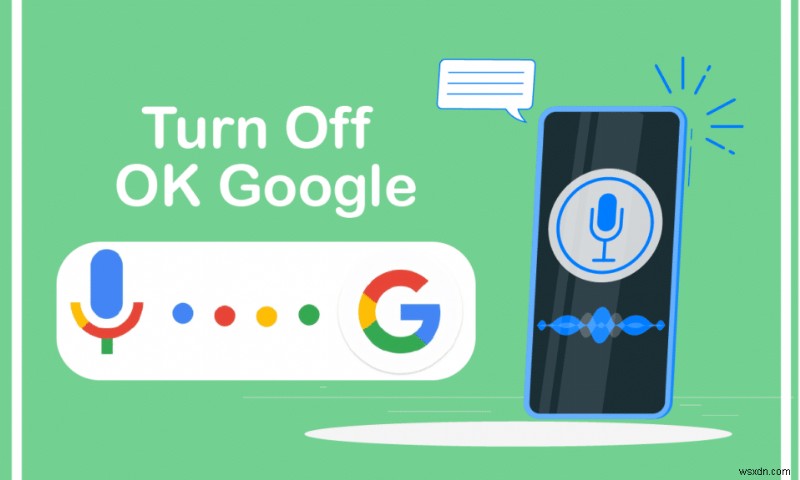
Google アシスタントは、人工知能によってブラウジング体験をより簡単にしました。お気に入りの音楽を再生したり、ばかげた質問に答えたり、退屈なときにも楽しませてくれます。それでも、ときどきトリガー ワード OK Google に言及すると、アシスタントがランダムにポップアップします。この機能はときどき煩わしい場合があり、Ok google をオフにすることをお勧めします。同じ問題に対処している場合は、この記事が役立ちます。 OK Googleアシスタントを完全にオフにするのに役立つ完璧なガイドをお届けします。最後まで読んで、この問題の解決に役立つさまざまなトリックを学んでください。

Android で OK Google をオフにする方法
Android デバイスで OK Google をオフにするための手順をいくつか紹介します。
方法 1:Google アシスタントをオフにする
以下の手順に従って、アシスタントをオフにしてください。
1. Google アプリに移動します
2. 画面の右上隅にあるプロフィール アイコンをタップします。 .
<強い> 
3. 次に、[設定] をタップします .
4. Google アシスタントをタップします タブ

5. 上にスワイプして、[一般] を選択します。 オプション。これを選択すると、一般設定を管理できます。

6. Google アシスタント をオフに切り替えます .
7. プロンプト ウィンドウがポップアップします。 [オフにする] をタップします

上記の手順を実行すると、Google アシスタントは完全にオフになります。再度有効にする場合は、同じ手順に従って ON に切り替えます ステップ 5 のアシスタント .
方法 2:音声検索をオフにする
以下の手順に従って、Android デバイスで音声検索をオフにしてください。
1. Google を開く Android デバイス上のアプリ。
2. プロフィール アイコンをタップします 画面の右上隅にあります。
<強い> 
3. 次に、[設定] をタップします .

4. ここで、[音声] をタップします .

5. 次に、[Voice Match] をタップします .
6. Hey Google をオフにします
注: Hey Google のトグルをオンにすると、いつでも音声検索を有効にできます .

方法 3:マイクへのアクセスを削除する
デバイスのマイクへのアクセス許可を無効にすることができます。これにより、アシスタントからの不要なポップアップが防止されます。方法は次のとおりです。
注: スマートフォンには同じ設定オプションがないため、メーカーによって異なります。したがって、デバイスの設定を変更する前に、正しい設定を確認してください。以下の図に示すように、これらの手順は Samsung Galaxy A7 で実行されました。
1. 設定に移動します Android デバイス上のアプリ。
<強い> 
2. [アプリ] をタップします .

3. ここで、Google に移動します 検索バーを使用してアプリをタップします。
<強い> 
4. アプリ情報 ページが画面に表示されます。次に、[権限] をタップします .

5. マイクを検索

6. [拒否] をタップします .
<強い> 
7. プロンプト ウィンドウがポップアップします。 [とにかく拒否] をタップします .
<強い> 
マイクを再度有効にする場合は、同じ手順に従って [許可] をタップします。 ステップ 6 .
推奨:
- ジョン・ウィックはどこかでストリーミングしていますか?
- Android から Roku へのスクリーン ミラーリング アプリのベスト 10
- My Google 画像をアニメーション GIF に変更する方法
- Chrome から Google アカウントを削除する方法
このガイドがお役に立てば幸いです。OK Google をオフにしてください。 Android デバイスで。この記事がどのように役立ったかお知らせください。この記事に関する質問やコメントがある場合は、コメント セクションにお気軽にお寄せください。
-
Firestick をオフにする方法
人々はお気に入りの映画を大画面で見るのが大好きです。 Amazon Firestick と Amazon Fire TV を使用すると、Amazon の映画やテレビ番組を視聴できます。しばらく見た後、電源を切りたいと思うが、電源を切る手順がわからない。また、Amazon Fire Stick が自動的にオフになるという質問があるかもしれません。 Firestickをオフにする方法に関するこの記事は、すべてのクエリに役立ちます.それでは、読み続けてください! ファイアスティックをオフにする方法 Amazon Firestick は、次のようなさまざまな機能を提供します Alexa 機能
-
Android で Google アシスタントをオンまたはオフにする方法
Google アシスタントは、あなたの声を聞いてすばやく検索を開始し、さまざまなタスクを実行できる素晴らしい AI ツールです。 OK Google や Hey Google などの有名な言葉を発すると、目が覚めます。リマインダーの設定や会議のスケジュールなどに使用できます。手で電話を操作したくない場合に使用できる効率的なツールです。すべての Android デバイスにプリインストールされており、いつでもコマンドを聞く準備ができています。 Google アシスタントをオンにするにはどうすればよいかご不明な場合は、こちらをご覧ください。この記事では、音声起動の Google アシスタントをオンに
